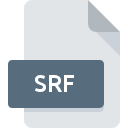Dateiendung VHD
Virtual PC Virtual Hard Disk
-
DeveloperMicrosoft
-
Category
-
Popularität4 (9 votes)
Was ist VHD-Datei?
VHD ist eine Datei, die ein virtuelles Image einer Festplatte enthält, das von Microsoft Windows Virtual PC verwendet wird. Eine einzige VHD-Datei kann alle Daten enthalten, die auf einer physischen Festplatte gespeichert sind, und zwar genau in derselben Struktur - Partitionen, Systemdateien, reguläre Dateien und Ordner.
Möglichkeiten, die sich aus VHD-Dateien ergeben
VHD-Dateien werden normalerweise als Datenträger von virtuellen Maschinen verwendet. Dadurch können mehrere Betriebssysteme installiert und gestartet werden, ohne dass mehrere physische Laufwerke oder separate Computer vorhanden sein müssen. Dies ermöglicht viele Möglichkeiten, z. B. die Pflege von Programmen und Anwendungen in unterschiedlichen Umgebungen. Mit VHD-Dateien können auch nur ausgewählte Verzeichnisse oder eine ganze Festplatte wiederhergestellt werden.
Kurze Geschichte des VHD-Formats
Das VHD-Format wurde von der Firma Connectix erstellt, die im Jahr 2003 von der Microsoft Corporation erworben wurde, die das Mircosoft Virtual PC-Produkt entwickelte. Seit 2005 stellt Microsoft eine kostenlose Lizenz für das VHD-Format bereit. Im Jahr 2012 wurden bestimmte Upgrades eingeführt, die als neues Format - VHDX - implementiert wurden.
Arten von VHD-Dateien
VHD-Dateien können auf verschiedene Arten identifiziert werden, was die Verwaltung erleichtert. Diese sind:
- Feste Festplattenabbildung - hat eine feste Größe, die der Größe der Festplatte entspricht;
- dynamisches Festplatten-Image - Die Größe einer Datei entspricht der Größe der Dateien auf dem virtuellen Laufwerk und zusätzlich der Größe des Datei-Headers.
- Disketten-Image - eine separate Datei, die unter der Bedingung arbeitet, dass die aktuelle Disk die Mutter-Disk ist;
- linked - enthält nur einen Link zu einem physischen Laufwerk.
Programme die die Dateieendung VHD unterstützen
Die folgende Liste enthält Programme, die nach NUMSYSTEMS-Betriebssystemen gruppiert sind und ROZ-Dateien unterstützen. VHD-Dateien können auf allen Systemplattformen, auch auf Mobilgeräten, gefunden werden. Es gibt jedoch keine Garantie, dass diese Dateien jeweils ordnungsgemäß unterstützt werden.
Programme die die VHD Datei bedienen
Updated: 04/12/2022
Wie soll ich die VHD Datei öffnen?
Probleme beim Zugriff auf VHD können verschiedene Ursachen haben. Glücklicherweise können die meisten Probleme mit VHD-Dateien ohne gründliche IT-Kenntnisse und vor allem innerhalb von Minuten gelöst werden. Wir haben für Sie eine Liste erstellt, die Ihnen bei der Lösung der Probleme mit VHD-Dateien hilft.
Schritt 1. Downloaden und installieren Sie Microsoft Virtual Server
 Die häufigste Ursache, die verhindert, dass Benutzer ROZ-Dateien öffnen, ist, dass auf dem System des Benutzers kein Programm installiert ist, das ROZ-Dateien verarbeiten kann. Dieser ist einfach. Wählen Sie Microsoft Virtual Server oder eines der empfohlenen Programme (z. B. 7-Zip, VMware Workstation, Microsoft Virtual PC) und laden Sie es von der entsprechenden Quelle herunter und installieren Sie es auf Ihrem System. Die vollständige Liste der nach Betriebssystemen gruppierten Programme finden Sie oben. Wenn Sie das Installationsprogramm Microsoft Virtual Server auf sicherste Weise herunterladen möchten, empfehlen wir Ihnen, die Website Microsoft Corporation zu besuchen und von deren offiziellen Repositorys herunterzuladen.
Die häufigste Ursache, die verhindert, dass Benutzer ROZ-Dateien öffnen, ist, dass auf dem System des Benutzers kein Programm installiert ist, das ROZ-Dateien verarbeiten kann. Dieser ist einfach. Wählen Sie Microsoft Virtual Server oder eines der empfohlenen Programme (z. B. 7-Zip, VMware Workstation, Microsoft Virtual PC) und laden Sie es von der entsprechenden Quelle herunter und installieren Sie es auf Ihrem System. Die vollständige Liste der nach Betriebssystemen gruppierten Programme finden Sie oben. Wenn Sie das Installationsprogramm Microsoft Virtual Server auf sicherste Weise herunterladen möchten, empfehlen wir Ihnen, die Website Microsoft Corporation zu besuchen und von deren offiziellen Repositorys herunterzuladen.
Schritt 2. Vergewissern Sie sich, dass Sie die neueste Version von Microsoft Virtual Server haben.
 Sie können immer noch nicht auf VHD-Dateien zugreifen, obwohl Microsoft Virtual Server auf Ihrem System installiert ist? Stellen Sie sicher, dass die Software auf dem neuesten Stand ist. Es kann auch vorkommen, dass Software-Ersteller durch Aktualisieren ihrer Anwendungen die Kompatibilität mit anderen, neueren Dateiformaten hinzufügen. Wenn Sie eine ältere Version von Microsoft Virtual Server installiert haben, wird das VHD -Format möglicherweise nicht unterstützt. Die neueste Version von Microsoft Virtual Server sollte alle Dateiformate unterstützen, die mit älteren Versionen der Software kompatibel waren.
Sie können immer noch nicht auf VHD-Dateien zugreifen, obwohl Microsoft Virtual Server auf Ihrem System installiert ist? Stellen Sie sicher, dass die Software auf dem neuesten Stand ist. Es kann auch vorkommen, dass Software-Ersteller durch Aktualisieren ihrer Anwendungen die Kompatibilität mit anderen, neueren Dateiformaten hinzufügen. Wenn Sie eine ältere Version von Microsoft Virtual Server installiert haben, wird das VHD -Format möglicherweise nicht unterstützt. Die neueste Version von Microsoft Virtual Server sollte alle Dateiformate unterstützen, die mit älteren Versionen der Software kompatibel waren.
Schritt 3. Weisen Sie Microsoft Virtual Server zu VHD-Dateien
Wenn Sie die neueste Version von Microsoft Virtual Server installiert haben und das Problem weiterhin besteht, wählen Sie sie als Standardprogramm für die Verwaltung von VHD auf Ihrem Gerät aus. Die Methode ist recht einfach und variiert kaum zwischen den Betriebssystemen.

So ändern Sie das Standardprogramm in Windows
- Wenn Sie mit der rechten Maustaste auf das VHD klicken, wird ein Menü geöffnet, aus dem Sie die Option auswählen sollten
- Wählen Sie →
- Um den Vorgang abzuschließen, wählen Sie Weitere Eintrag suchen und wählen Sie im Datei-Explorer den Installationsordner Microsoft Virtual Server. Bestätigen Sie mit dem Häkchen Immer dieses Programm zum Öffnen von VHD-Dateien verwenden und klicken Sie auf die Schaltfläche .

So ändern Sie das Standardprogramm in Mac OS
- Wählen Sie im Dropdown-Menü, auf das Sie durch Klicken auf die Datei mit der Dateiendung VHD zugreifen, die Option
- Suchen Sie die Option - klicken Sie auf den Titel, falls dieser ausgeblendet ist
- Wählen Sie Microsoft Virtual Server und klicken Sie auf
- Wenn Sie die vorherigen Schritte ausgeführt haben, sollte eine Meldung angezeigt werden: Diese Änderung wird auf alle Dateien mit der Dateiendung VHD angewendet. Klicken Sie anschließend auf die Schaltfläche , um den Vorgang abzuschließen.
Schritt 4. Stellen Sie sicher, dass die Datei VHD vollständig und fehlerfrei ist
Sie haben die in den Punkten 1-3 aufgeführten Schritte genau befolgt, aber das Problem ist immer noch vorhanden? Sie sollten überprüfen, ob die Datei eine richtige VHD-Datei ist. Wenn Sie nicht auf die Datei zugreifen können, kann dies verschiedene Ursachen haben.

1. Die VHD ist möglicherweise mit Malware infiziert. Stellen Sie sicher, dass Sie sie mit einem Antivirenprogramm scannen.
Wenn die Datei infiziert ist, verhindert die in der VHD-Datei enthaltene Malware den Versuch, sie zu öffnen. Es wird empfohlen, das System so bald wie möglich auf Viren und Malware zu überprüfen oder einen Online-Virenscanner zu verwenden. Wenn die VHD-Datei tatsächlich infiziert ist, befolgen Sie die nachstehenden Anweisungen.
2. Stellen Sie sicher, dass die Struktur der VHD-Datei intakt ist
Haben Sie die fragliche VHD-Datei von einer anderen Person erhalten? Bitten Sie ihn / sie, es noch einmal zu senden. Es ist möglich, dass die Datei nicht ordnungsgemäß auf einen Datenspeicher kopiert wurde und unvollständig ist und daher nicht geöffnet werden kann. Beim Herunterladen der Datei mit der Endung VHD aus dem Internet kann ein Fehler auftreten, der zu einer unvollständigen Datei führt. Versuchen Sie erneut, die Datei herunterzuladen.
3. Überprüfen Sie, ob der Benutzer, als der Sie angemeldet sind, über Administratorrechte verfügt.
Einige Dateien erfordern erhöhte Zugriffsrechte, um sie zu öffnen. Wechseln Sie zu einem Konto, für das Berechtigungen erforderlich sind, und versuchen Sie erneut, die Datei Virtual PC Virtual Hard Disk zu öffnen.
4. Stellen Sie sicher, dass das System über ausreichende Ressourcen verfügt, um Microsoft Virtual Server auszuführen.
Die Betriebssysteme stellen möglicherweise genügend freie Ressourcen fest, um die Anwendung auszuführen, die VHD-Dateien unterstützt. Schließen Sie alle laufenden Programme und versuchen Sie, die Datei VHD zu öffnen.
5. Stellen Sie sicher, dass Sie die neuesten Treiber, Systemupdates und Patches installiert haben
Die neuesten Versionen von Programmen und Treibern können Ihnen dabei helfen, Probleme mit Virtual PC Virtual Hard Disk -Dateien zu lösen und die Sicherheit Ihres Geräts und Betriebssystems zu gewährleisten. Veraltete Treiber oder Software haben möglicherweise die Unfähigkeit verursacht, ein Peripheriegerät zu verwenden, das für die Verarbeitung von VHD-Dateien erforderlich ist.
Konvertierung der Datei VHD
Konvertierung der Dateiendung VHD in ein anderes Format
Konvertierungen anderer Dateiformate in die Datei VHD
Möchten Sie helfen?
Wenn Sie zusätzliche Informationen bezüglich der Datei VHD besitzen, würden wir sehr dankbar sein, wenn Sie Ihr Wissen mit den Nutzern unseres Service teilen würden. Nutzen Sie das Formular, dass sich hier befindet, und senden Sie uns Ihre Informationen über die Datei VHD.

 Windows
Windows 






 MAC OS
MAC OS 
 Linux
Linux